

Cuando necesita soporte para su Mac, o le gustaría instalar algún tipo de actualización, por lo general necesita saber el modelo exacto y el año de la Mac que está usando. He aquí cómo averiguarlo rápidamente.
Primero, haz un clic en el menú «Apple» en la esquina de la pantalla y selecciona «Con relación a esta Mac».
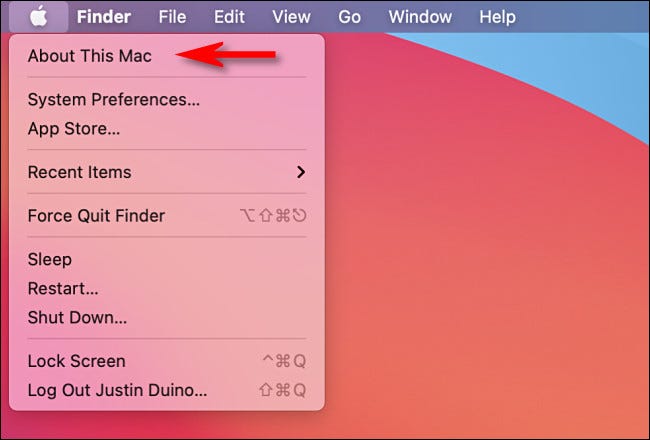
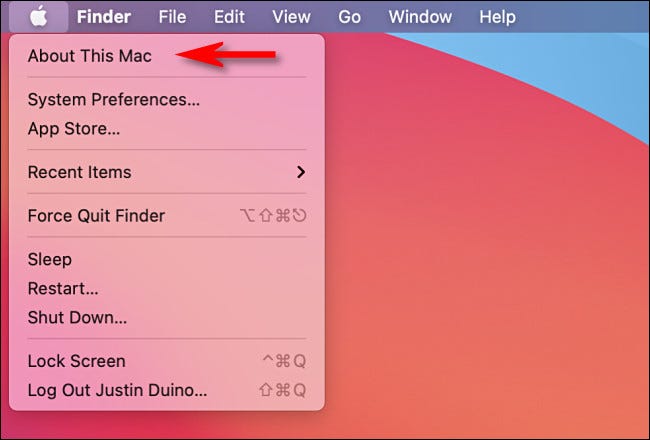
Aparecerá una ventana que muestra un resumen de las especificaciones de su Mac. Busque la primera línea debajo del nombre y número de la versión de macOS. Mostrará el nombre del modelo y el año de tu Mac. En este ejemplo, el nombre del modelo es «MacBook Pro (13 pulgadas, M1, 2020)».
Los nombres de los modelos de Mac modernos de forma general consisten en la variedad de Mac seguida del tamaño de pantalla y la época del año en que se lanzó. Por eso, es factible que vea algo como «iMac (Retina 5K, 27 pulgadas, finales de 2015)» o «MacBook Air (13 pulgadas, 2017)».
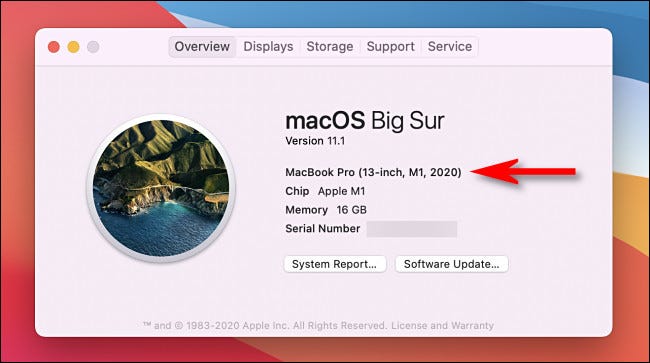
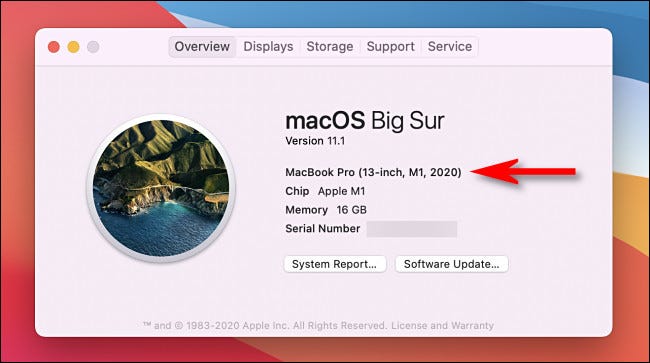
(Si necesita proporcionar más detalles al recibir asistencia del servicio de atención al cliente de Apple, los representantes de Apple además pueden solicitarle el número de serie de su Mac, que además aparece en esta ventana pero que aparece borroso en nuestro ejemplo por razones de privacidad).
Si desea una vista un poco más detallada, haga clic en el botón «Información del sistema» justo debajo de la lista de especificaciones.
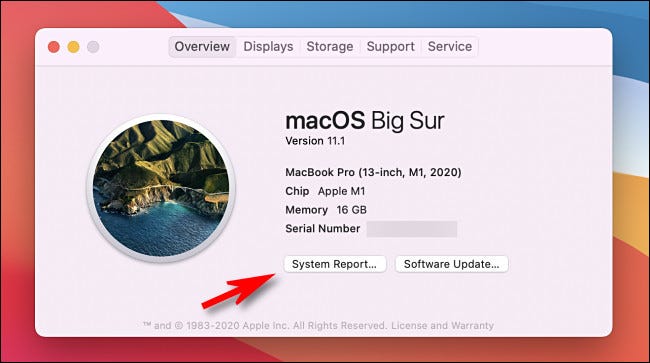
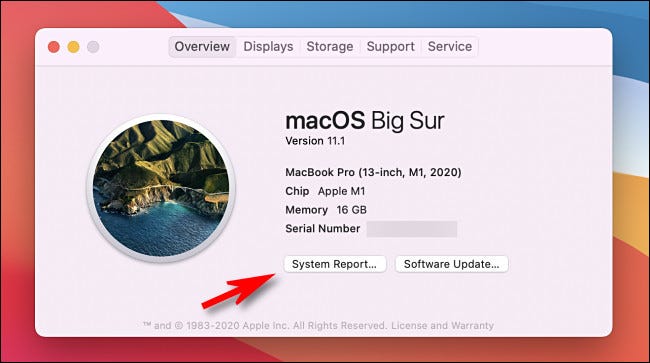
En la sección «Hardware» de Información del sistema, verá el nombre del modelo de su Mac, el identificador del modelo y el número de serie en el listado. El «identificador de modelo» que se enumera aquí es más un apellido de un grupo de modelos de Mac similares se utiliza con fines de software y es menos específico que el «nombre del modelo».
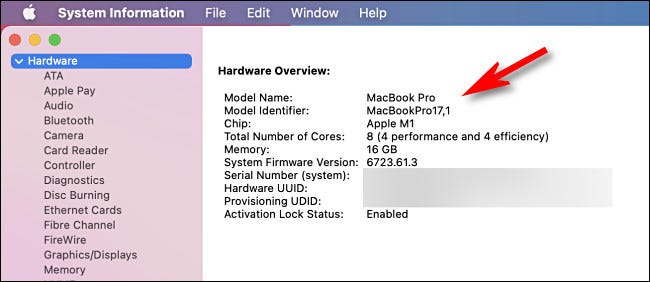
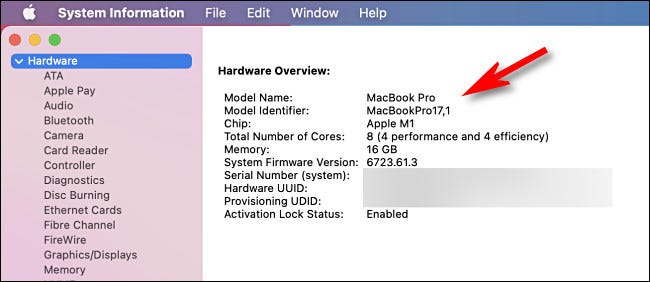
Cuando haya terminado, cierre «Información del sistema». Siempre que necesite verificarlo nuevamente, simplemente visite «Con relación a esta Mac» en el menú de Apple. ¡Muy útil!
RELACIONADO: ¿Puedes actualizar la RAM en tu Mac?






